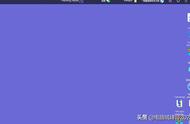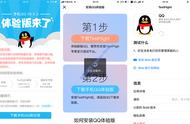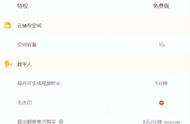旋转电脑允许你以纵向模式或倒置方向浏览你的屏幕显示器。这是阅读文档和电子书的绝佳方式,也能帮助我们实现在难触及的位置安放电脑屏幕,同时在编程或创作数码艺术的时候也很有用。在Windows系统和Mac系统中旋转屏幕通常是件很简单的事情,但是有时候有些计算机制造商让事情变得更加困难了。阅读本文来了解如何旋转电脑屏幕吧。
Windows10系统1.右键点击桌面,选择“屏幕分辨率”或“显示设置”。根据你使用的Windows版本,你能看到不同的选项。不过它们都会带你进入同样的显示设置窗口。

2.找到“方向”菜单。它位于窗口的底部。默认情况下,大多数计算机显示屏幕的方向都是“横向”。大部分显卡都允许你使用这个菜单旋转电脑屏幕。如果你没有看到这个菜单,那么说明你的驱动器可能出现了问题,或者你的电脑制造商禁用了此项功能。请跳至第四步查看更多旋转屏幕的方法。

3.选择你想要使用的方向。一般来说有四种方向可供你选择:横向- 这是标准显示器的默认选项。纵向 - 这会向右旋转90°,让显示屏的右侧边朝下成为旋转后的屏幕底边。横向(翻转) - 这会上下颠倒屏幕,让先前屏幕的上沿翻转成为屏幕底边。纵向(翻转) - 这会向左旋转90°,让屏幕左侧边成为旋转后屏幕的底边。

4.尝试使用快捷键。有些显卡适配器支持使用快捷键来更改显示器方向。你可以使用这些快捷键在各种旋转模式中快速切换。如果你使用英特尔自带的显卡适配器,那么这些快捷键多半是可用的。对于使用Nvidia或AMD显卡的用户,这些快捷键可能没有效果。ctrl alt 向下方向键 - 屏幕上下翻转。ctrl alt 向右方向键 - 将屏幕向右旋转90°。ctrl alt 向左方向键 - 将屏幕向左旋转90°。ctrl alt 向上方向键 - 返回到标准的屏幕方向。